Sie können eine E-Mail auf dreierlei Weise in die Ordner Aufgaben oder Kalender verschieben, um eine neue Eintragung vorzunehmen:
1) Klicken Sie auf die betreffende E-Mail und auf Bearbeiten,
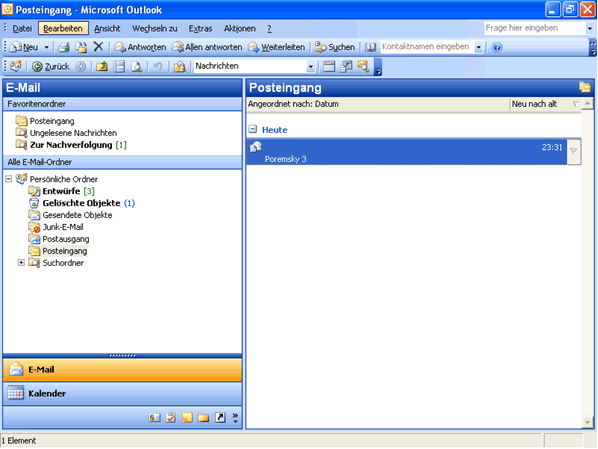
dann auf In Ordner verschieben… und wählen Sie aus der Ordnerliste den gewünschten Ordner aus:
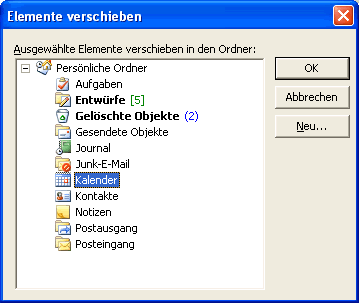
Die E-Mail wird dadurch ins Notizfeld des Terminierungsfensters eingefügt:
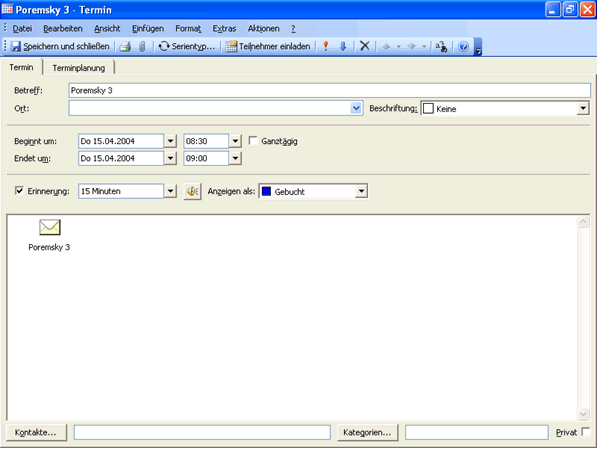
Geben Sie nun in die übrigen Felder die gewünschten Daten ein, aktivieren Sie die Erinnerungsfunktion und klicken Sie auf Speichern und schließen. Im zugehörigen Kalenderfeld ist die E-Mail als Eintrag zu sehen:
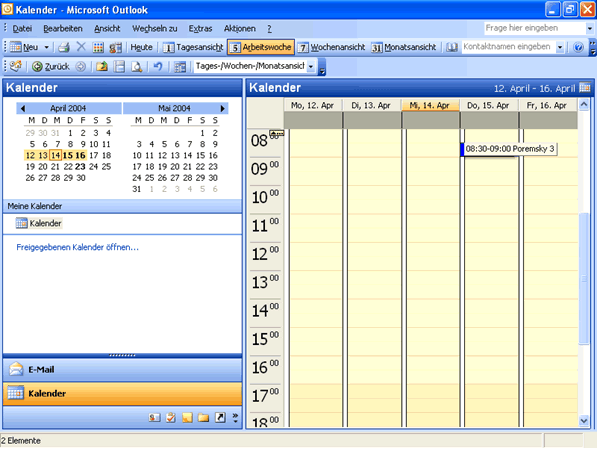
2) Klicken Sie mit der rechten Maustaste auf die E-Mail, mit der linken auf In Ordner verschieben…und wählen Sie den gewünschten Ordner aus. Geben Sie nun, wie oben erläutert, in die übrigen Felder die gewünschten Daten ein, aktivieren Sie die Erinnerungsfunktion und klicken Sie auf Speichern und schließen. Im zugehörigen Kalenderfeld ist die E-Mail als Eintrag zu sehen.
3) Öffen Sie je ein Fenster mit den Ordnern E-Mail und Aufgaben bzw. Kalender, klicken Sie mit der linken Maustaste auf die E-Mail und ziehen Sie sie in das leere Feld des gewünschten Ordners. Die E-Mail öffnet sich nun im Notizfeld des Terminierungsfeldes:
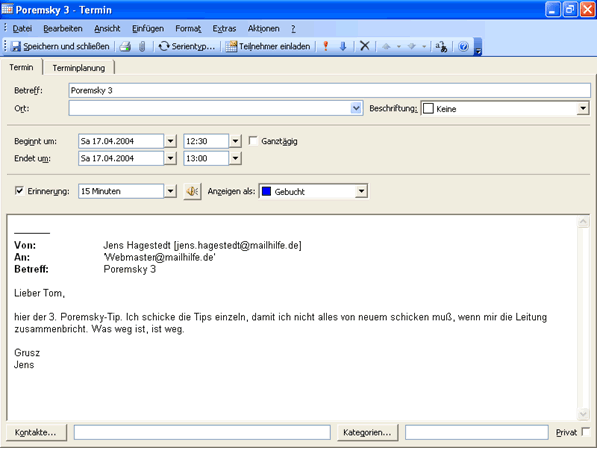
Geben Sie wieder, wie erläutert, in die übrigen Felder die gewünschten Daten ein, aktivieren Sie die Erinnerungsfunktion und klicken Sie auf Speichern und schließen. Im zugehörigen Kalenderfeld ist die E-Mail als Eintrag zu sehen.
Wie die oben beschriebenen Methoden funktioniert auch diese bei allen Arten von Outlook-Einträgen.
Sie möchten eine Aufgabe erstellen, aber nur einen Teil der E-Mail einfügen? Dann kopieren Sie diesen Teil und klicken auf ein leeres Feld im Aufgaben-Ordner: es öffnet sich ein neues Fenster. Mit Strg + V fügen Sie nun den kopierten Text ins Notizfeld dieses Fensters ein:
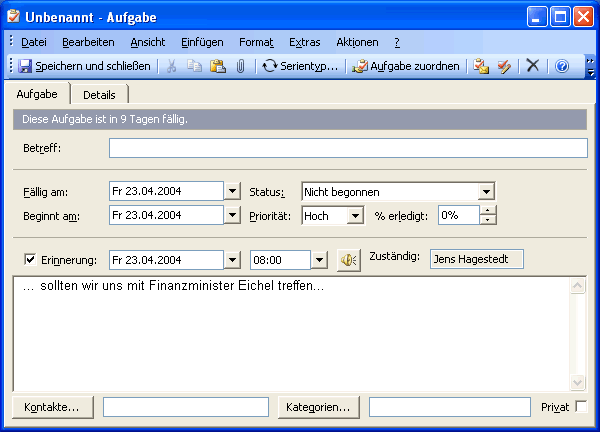


Ausgezeichneter Artikel!
SUPER
Bitte mehr davon!